¿Qué es el error Com.apple.imageCaptureCore-9937??
Com.apple.imageCaptureCore error-9937 es el nombre de un error que puede aparecer en su Mac cada vez que intenta abrir una imagen o transferirla desde su iPhone a su Mac. El objetivo principal de este error es notificarle que la transferencia ha fallado debido a lo que parece ser un error de tiempo de ejecución.. el numero de error “9937” sugiere que el problema proviene de formatos de archivo que no son compatibles con todas las versiones de macOS.
Lea este artículo para obtener más información sobre el error Com.apple.imageCaptureCore error-9937 y cómo puede solucionarlo por completo..

Com.apple.imageCaptureCore error-9937 Detalles
| Nombre | Com.apple.imageCaptureCore error-9937 |
| Escribe | Un error de compatibilidad con macOS e iOS. |
| Descripción breve | Se produce un error al intentar transferir una imagen de iPhone a Mac. |
| Los síntomas | Recibes una ventana emergente, al transferir tus fotos desde tu iPhone a tu Mac, diciendo Com.apple.imageCaptureCore error-9937. |
| Programa | iOS – Mac OS |
| Herramienta de reparación |
Prueba esta solución para reparar su Mac de errores y optimizar el rendimiento del sistema: Descargar
SpyHunter
|
Com.apple.imageCaptureCore error-9937 – ¿Cuáles son sus síntomas??
El error Com.apple.imageCaptureCore-9937 puede aparecer como una ventana emergente, que indica que no puede transferir o leer una imagen. La ventana emergente tiene la siguiente notificación:
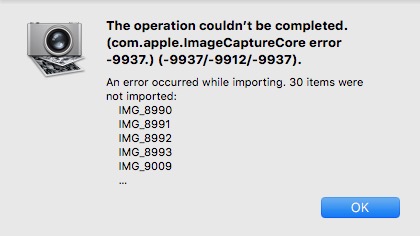
La operacion no pudo ser completada. (Com.apple.imageCaptureCore error-9937) (-9937/-9912/-9937)
Ocurrió un error al importar. X artículos no fueron importados.
Este error también puede ir acompañado de las siguientes actividades:
- El sistema indica qué imágenes no se pudieron importar.
- Detención del proceso del sistema.
- Algunas de sus aplicaciones pueden dejar de funcionar.
Com.apple.imageCaptureCore error-9937 – Como arreglarlo?
Al ver que este error es un problema de compatibilidad, se recomienda encarecidamente que tome medidas para actualizar su software. Se recomienda actualizar tanto su macOS como iOS a las últimas versiones disponibles, y puede seguir los pasos a continuación para lograr esto. Otra posible solución sería cambiar las imágenes de .HEIC a .JPG, ya que esto también puede ser la causa del problema. Puede hacer esto usando aplicaciones para la conversión de imágenes descargadas de AppStore o sitios web en línea que también usan la conversión y descargan las fotos a su iPhone..
Paso 1: Cierre cualquier aplicación o programa que pueda estar en conflicto.
Cuando obtienes errores como este, a menudo, las aplicaciones en conflicto pueden ser el caso. Abajo, puede encontrar las soluciones para cerrar aplicaciones en conflicto para Windows y macOS:
Ir monitor de actividad, marque cualquier proceso que crea que es sospechoso y ciérrelo haciendo clic en el “X” botón en la parte superior izquierda sobre ellos.
Después de haber hecho esta corrección, debe observar si este error volverá a aparecer si inicia y detiene un proceso específico.
Paso 2: Actualice y vuelva a instalar cualquier software que crea que es problemático.
Ir aplicaciones y arrastre el icono de su programa a Compartimiento para desinstalarlo. para mac OS, puedes ir a tu AppStore y hacer clic en el “Actualizaciones” pestaña para verificar si alguna aplicación está desactualizada.
Paso 3: Instala las últimas actualizaciones de tu SO.
Ir Preferencias del Sistema – Actualización de software y busque una versión más nueva de macOS. Verá un botón para instalarlo y Mejorar si esta disponible.
Paso 4: Escanee su computadora en busca de errores y optimícela automáticamente.
Si encuentra muchos errores mientras usa su Mac, debería considerar escanearlo para optimizar su rendimiento automáticamente. Por supuesto, también puedes probar optimizar tu Mac manualmente.
Si ha probado la mayoría de las correcciones, pero sigues recibiendo mensajes de error, entonces el mejor consejo a seguir es revisar su computadora para:
- Los virus.
- Cookies de rastreo y otros objetos molestos y dañinos.
- Archivos problemáticos.
- Software no deseado.
- Adware.
- Los secuestradores de navegador.
- Otros errores que pueden estar ralentizándolo.
Puede hacer todo esto ejecutando un análisis automático de su Mac con un software antimalware profesional.. Una herramienta tan avanzada es creada por expertos en ciberseguridad y tecnología y está garantizada para ayudar a detectar y eliminar cualquier archivo malicioso y lo que sea que pueda estar causando errores y optimizar su computadora para que vuelva a ser rápida.:
El escáner Spy Hunter solo detectará el problema. Si desea que el problema se elimine automáticamente, usted necesita comprar la versión completa de la herramienta anti-malware.Obtenga más información sobre la herramienta de SpyHunter Anti-Malware / Cómo desinstalar SpyHunter
Errores Mac – preguntas frecuentes
¿Qué son los errores de Mac??
Los errores de Mac son problemas defectuosos de macOS. Son diferentes tipos, afectando a varios programas que se ejecutan en tu Mac.
Dado que macOS se actualiza con frecuencia, es más fácil corregir tales errores, debido a la forma en que este sistema operativo está construido.
¿Qué significan los códigos de error de Mac??
Los códigos de error en Mac son cómo su macOS explica los diferentes tipos de problemas que pueden ocurrir en él. El número del código de error de Mac aparece en su pantalla, y te muestra el error con algún texto explicativo para ayudarte a solucionarlo.
Estos códigos de error existen para problemas pequeños y grandes, y en algunos casos, pueden significar que hay un problema importante con su dispositivo.
¿Por qué veo errores en mi Mac??
Las razones pueden variar. Estos pueden deberse a un código mal escrito., software defectuoso, aplicación externa modificando su aplicación, incompatibilidad, problemas con los recursos necesarios para ejecutar la aplicación, e incluso un Infección de malware de Mac.
Qué tipos de errores de Mac existen?
Al igual que con dispositivos de Windows, también hay algunos tipos de errores generales con Mac, Incluido:
- Errores de tiempo de ejecución – cuando ejecutas un programa y falla por código mal escrito, incompatibilidad con el programa y los servidores web u otros problemas, como malware.
- Errores lógicos – algo en la lógica hace que el programa no devuelva resultados.
- Errores aritméticos – un tipo de error lógico, que implica un error de cálculo debido a una configuración errónea o código que no se ajusta a la misma lógica que el sistema lee.
- Errores de recursos – cuando su dispositivo no cumple con los recursos necesarios para ejecutar un programa o si el programa está codificado defectuoso, por lo que requiere más recursos de los necesarios.
- Errores de interfaz – cuando hay una diferencia entre lo que se supone que debe hacer una aplicación y lo que realmente hace.
- Errores de compilación – cuando el compilador de un software no logra convertir un código complicado en un lenguaje simple, comprensible para tu Mac.
Cuáles son los errores más comunes de Mac?
Según diferentes fuentes y foros en línea., los errores más comunes en Mac llevan los siguientes códigos:
- Código de error 36 – cuando Finder no puede leer o escribir un archivo en tu Mac.
- Código de error 41 – causado por malware, software desactualizado o archivos y directorios dañados.
- Código de error 50 – cuando no puede copiar y pegar un archivo en otra unidad, como USB o un SSD o HDD externo.
- Código de error 2003F – aparece cuando intenta reinstalar su macOS en modo de recuperación. Las posibles causas incluyen sectores defectuosos en el disco duro, el malware, etc.
Qué hacer si veo un error de Mac?
Si ves un error en tu Mac, su primer trabajo es comprobar el significado de la misma. Entonces, puedes ver foros de confianza, como Apple Discussions o SensorsTechForum para encontrar diferentes tipos de soluciones para el problema.
Cómo dejar de recibir errores de Mac?
No puedes. Mientras haya personas escribiendo el código, siempre existirá el factor del error humano. Sin embargo, hay varias medidas que puede tomar para reducir significativamente la posibilidad de obtener un error de Mac:
- Revisa y actualiza tu Mac y tus Apps (si es posible) a la última versión diariamente.
- Instale un antimalware de confianza para Mac.
- Instala un optimizador para tu Mac, que mantendrá todas tus aplicaciones actualizadas, eliminar software basura, y mejora la salud de tu Mac.
- Solo instale aplicaciones de fuentes confiables.


